在使用Linux服务器的时候,如果不经常使用root密码登录的话,久而久之可能就会忘记root密码。一旦root密码忘记而又无法找回的话,那么只能通过重置root密码的方法来解决。
此前已经介绍过Rocky Linux/AlmaLinux系统重置root密码简单教程,本文将简单介绍基于RHEL的Linux 发行版(例如CentOS 8、Fedora 35/34 )重置root密码的简单方法。
首先需重新启动系统,在引导grub菜单中选择系统引导内核(大多数是第一个选项)并按下键盘上的'e'键。
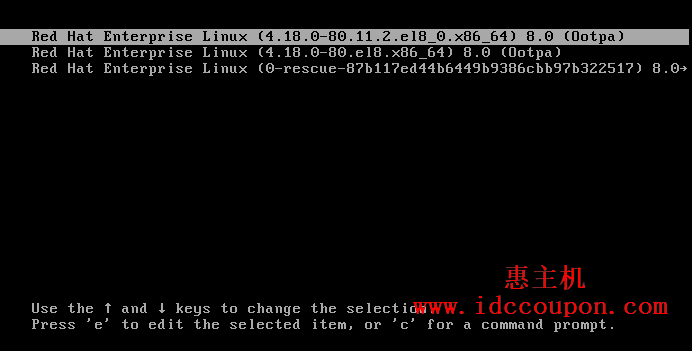
接下来将会看到以下内核启动参数,在这里找到以linux开头的行并在最后添加rd.break参数,如下图所示:
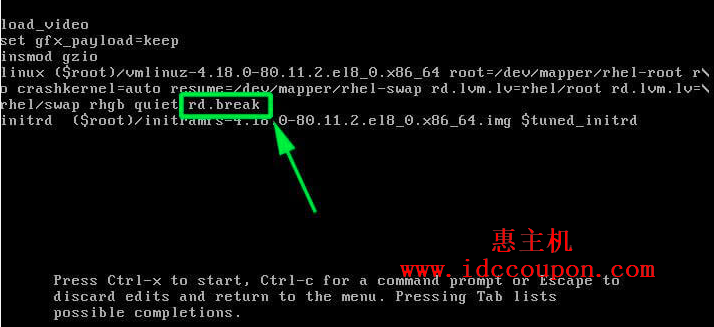
然后按Ctrl + x键进入紧急模式,在这里按Enter键进入shell提示符。现在,确保确认重新挂载具有读写权限的sysroot目录。默认情况下,它以只读模式挂载为ro。
# mount | grep sysroot
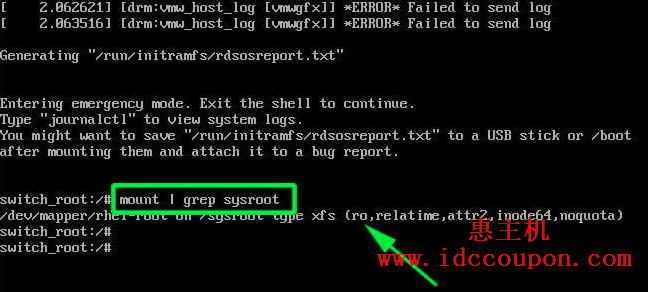
现在重新挂载具有读写权限的sysroot目录并再次确认权限。请注意,这一次,权限已从ro(只读)更改为rw(读取和写入),如下图所示。
# mount -o remount,rw /sysroot/ # mount | grep sysroot

接下来,使用以下命令以读写模式挂载根文件系统。
# chroot /sysroot
最后使用passwd命令用新密码重置root密码并确认。
# passwd
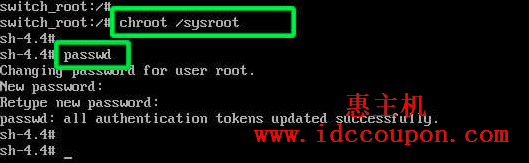
到这里已经成功重置了root用户密码。之后要做的就是使用准确的SELinux 上下文重新标记所有文件。
# touch /.autorelabel

最后,输入exit然后注销以启动SELinux重新标记过程。
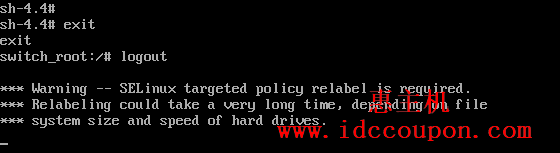
这个通常需要几分钟,一旦完成,系统将重新启动并提示以root用户身份使用新密码登录。
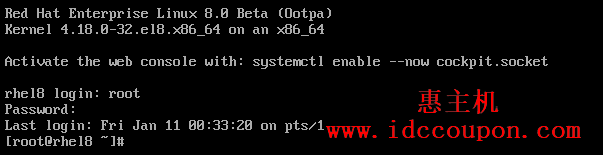
以上就是在RHEL/CentOS 8和Fedora 35/34 Linux发行版中重置root密码的简单过程,重置忘记的root用户密码通常需要一些简单的过程步骤设置即可,设置完成之后就可以使用新密码登录。
总之,RHEL/CentOS、Fedora系统重置root密码的过程还是比较简单的,有不清楚的小伙伴可以参考上述过程进行设置。
 惠主机
惠主机





















